
I 2 migliori modi per trasferire playlist da iPhone a iTunes (e viceversa)

Ho cancellato per sbaglio tutte le mie playlist da iTunes, ma per fortuna sono ancora sul mio iPhone. C'è un modo semplice per copiare di nuovo quelle playlist dal mio iPhone a iTunes?
- Dalla community di supporto Apple
Ti è mai capitato di non riuscire a trasferire le tue playlist da iPhone a iTunes? Non preoccuparti. Non sei il solo, e questo problema è più facile da risolvere di quanto pensi. Con pochi semplici passaggi, puoi trasferire facilmente le tue playlist. Per prima cosa, assicurati di avere l'ultima versione di iTunes installata sul tuo computer. Poi prendi il tuo iPhone e segui la nostra semplice guida qui sotto per copiare le tue playlist da iPhone a iTunes senza problemi.
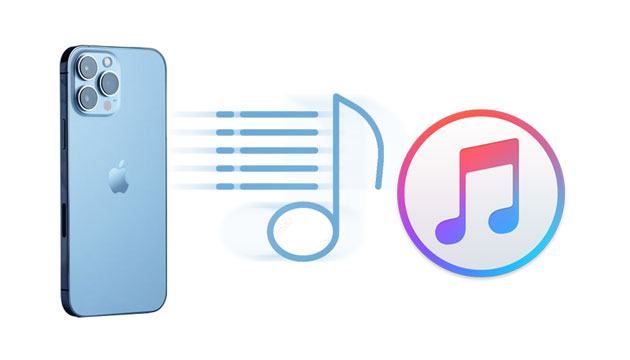
Trasferire le playlist dal tuo iPhone a iTunes è solitamente piuttosto semplice. Tuttavia, potresti riscontrare qualche intoppo durante il processo, ad esempio se l'iPhone non si connette a iTunes o se le tue playlist non vengono visualizzate dopo la connessione. In tal caso, prenditi un momento per risolvere questi problemi prima di procedere con il trasferimento.
1. Collega l'iPhone al computer tramite il cavo USB originale e avvia iTunes se non si apre automaticamente.
2. Se è la prima volta che colleghi il tuo iPhone al computer, dai per scontato che il computer sia attendibile.
3. Seleziona "Playlist" nella sezione "Sul mio dispositivo" e scegli le playlist desiderate nel pannello di destra.
4. Tocca "File" nell'angolo in alto a sinistra della finestra di iTunes > "Libreria" > "Esporta playlist..." > assegna un nome al file esportato > "Salva".
5. Fai clic su "File" nella finestra di iTunes > "Libreria" > "Importa playlist..." > seleziona il file che hai esportato poco fa.

Ti stai chiedendo come trasferire musica dall'iPhone al computer senza iTunes? Leggi questa guida passo passo per scoprire il modo migliore per sincronizzare la musica dall'iPhone al computer senza iTunes.
4 modi per trasferire musica dall'iPhone al computer senza iTunesIl trasferimento diretto delle playlist da iPhone a iTunes salverà un file .txt sul computer, che non potrà essere modificato o riprodotto immediatamente. Per questo motivo, molte persone non sono interessate a sincronizzare le playlist da iPhone a iTunes con l'aiuto di iTunes. Coolmuster iOS Assistant è uno strumento potente e semplice per esportare le playlist da iPhone a un computer o alla posizione di backup predefinita di iTunes. Inoltre, consente anche di trasferire selettivamente i dati tra computer e iPhone.
Le caratteristiche principali di Coolmuster iOS Assistant:
Sposta le playlist dall'iPhone a iTunes utilizzando l'Assistente iOS :
01 Installa ed esegui il software sul tuo computer. Collega il tuo iPhone al computer tramite USB e, se richiesto, clicca su "Autorizza ". Una volta rilevato, visualizzerai le informazioni dell'iPhone sull'interfaccia principale.

02 Fai clic su "Super Toolkit" in alto e seleziona "Backup e ripristino iTunes". Fai clic sull'opzione "Backup" e seleziona il tuo iPhone dal menu a discesa. Infine, seleziona l'opzione "Esegui il backup dei file nella posizione di backup predefinita di iTunes" e fai clic su OK. Verranno esportati tutti i dati dell'iPhone, incluse le playlist, nella posizione di backup predefinita di iTunes.

Guida video:
Hai trovato suonerie personalizzate iOS sul computer ma non sai come aggiungerle all'iPhone? Questo articolo ti illustrerà il modo più semplice e veloce per aggiungere suonerie personalizzate iOS all'iPhone.
Se nella libreria di iTunes sono presenti delle playlist meravigliose, puoi spostarle sul tuo iPhone tramite iTunes.
Ecco come fare:
Per iTunes 12 e versioni successive:
1. Apri iTunes sul computer e collega il tuo iPhone. Assicurati che iTunes riesca a rilevare e visualizzare il tuo iPhone.
2. Tocca "Musica" nel pannello di sinistra, seleziona la casella accanto a "Sincronizza musica" e seleziona l'opzione "Playlist, artisti, album e generi selezionati".
3. Seleziona le playlist che desideri trasferire sul tuo iPhone nella sezione "Playlist" e fai clic su "Applica".
Per iTunes 11 e versioni precedenti:
1. Avvia iTunes sul computer e collega l'iPhone al computer.
2. Fare clic sull'icona dell'iPhone quando viene visualizzata nella finestra di iTunes e selezionare "Musica" nel pannello di sinistra.
3. Seleziona la casella accanto a "Sincronizza musica" e seleziona l'opzione "Playlist, artisti, album e generi selezionati".
4. Seleziona le playlist desiderate in "Playlist" e fai clic su "Applica".

Trasferire playlist da iPhone a iTunes o viceversa non è difficile come pensi. Come puoi vedere, puoi usare iTunes o uno strumento di terze parti per farlo facilmente. Ma se preferisci utilizzare le playlist direttamente sul tuo computer, ti consiglio di provare Coolmuster iOS Assistant . Salva le tue playlist dall'iPhone a iTunes in formati leggibili e l'intero processo richiede solo pochi secondi.
Se vuoi condividere la tua opinione con noi, lascia un commento qui sotto.
Articoli correlati:
[Guida] Come eliminare rapidamente le playlist su iPhone in 3 semplici modi?
Come trasferire musica da Windows Media Player a iPhone (i due metodi principali)
4 modi per eliminare la musica dall'iPhone ma non da iTunes
Come trasferire MP4 su iPhone in modo semplice e veloce? (Nuovi dati)





